3DMAX制作簡單的波浪紋造型花盆教程
波浪紋造型花盆在我們工作中很常見,這種建模思路還是比較特別的,波浪紋有凹凸是肯定的了,波浪紋路和紋路之間會有對接,就是自己的凹接回自己的凸,再有一條邊比較硬,這個怎么去做呢?今天我們就來一起制作一個簡單的波浪紋造型花盆,注意認(rèn)真學(xué)習(xí)里面的方法。
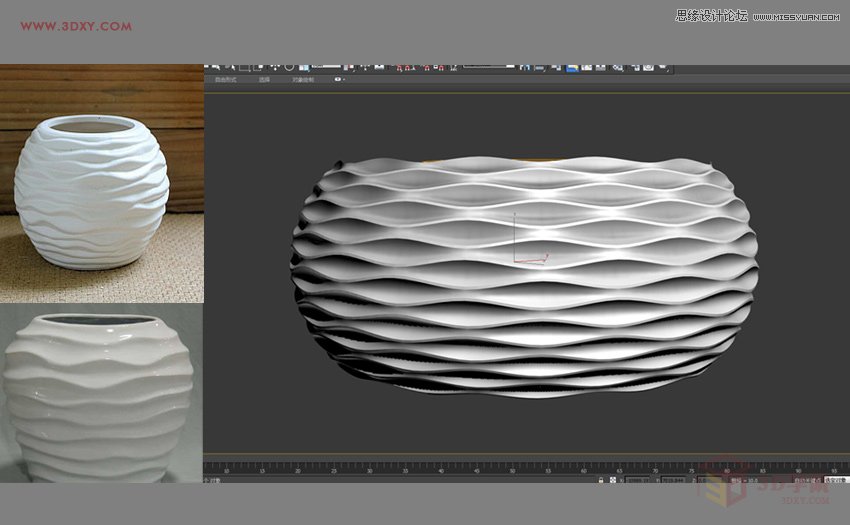
1.先創(chuàng)建一個線段。
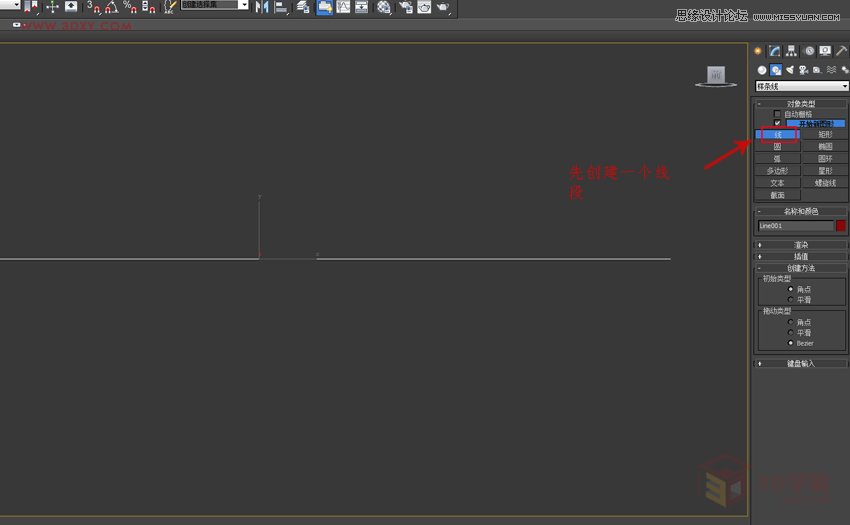
2.第二步選擇線段拆分成13個點(diǎn)。
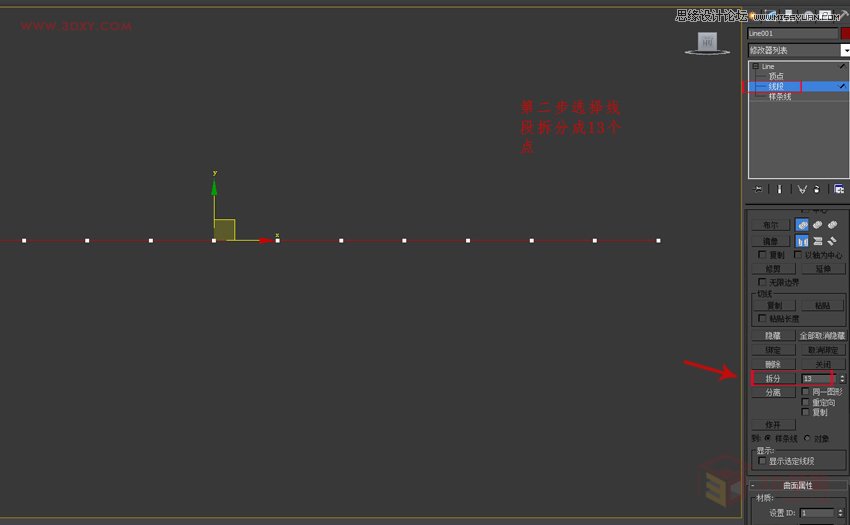
3.再次選擇線段拆分值1個點(diǎn)。
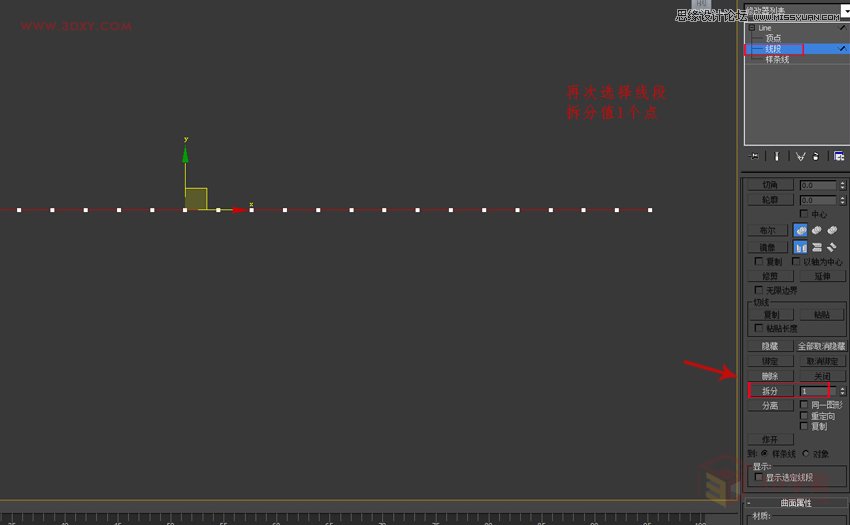
4.選擇這些點(diǎn)向上移動,形成下面的曲線。
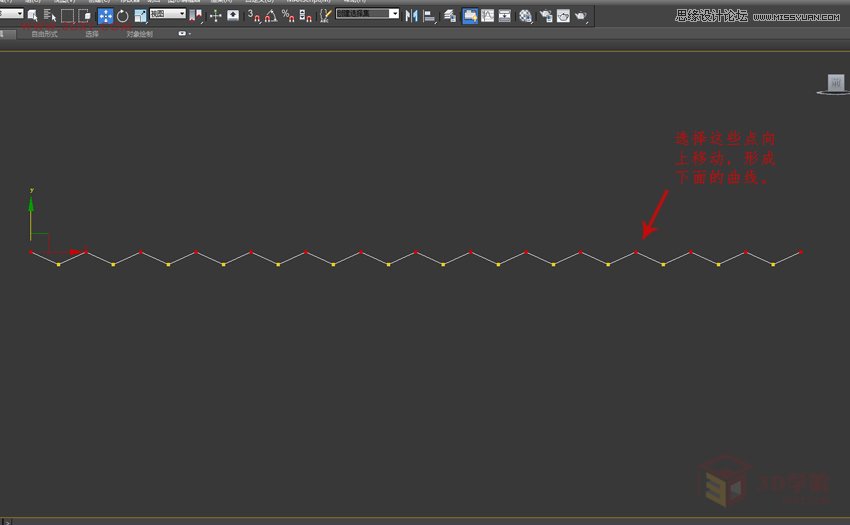
5.接下來點(diǎn)擊一下右鍵選擇(平滑)。
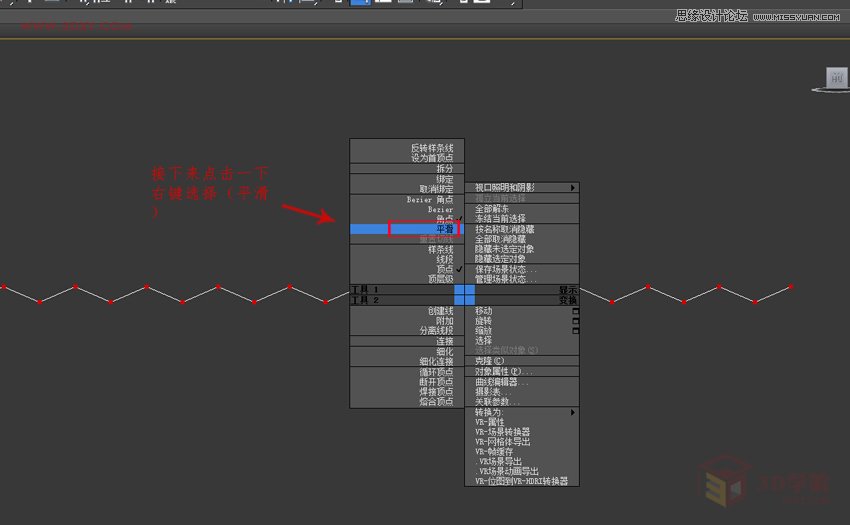
6.再次點(diǎn)擊一下右鍵選擇(Bezier)。
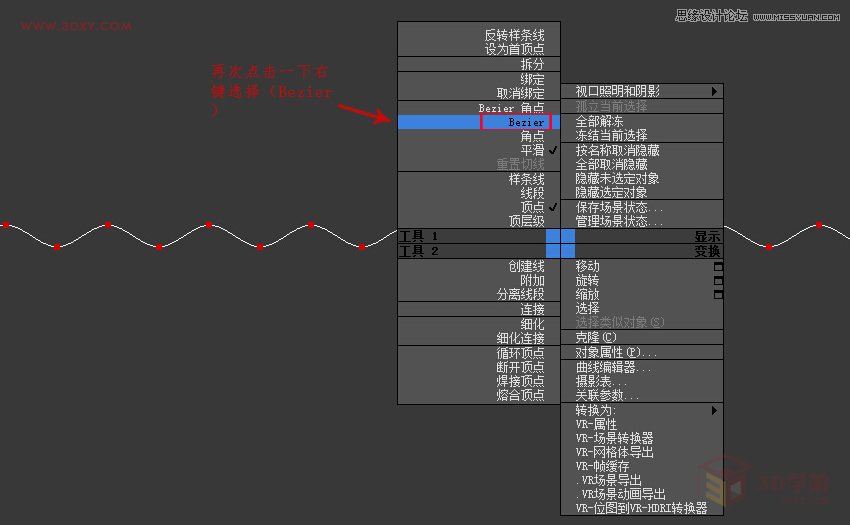
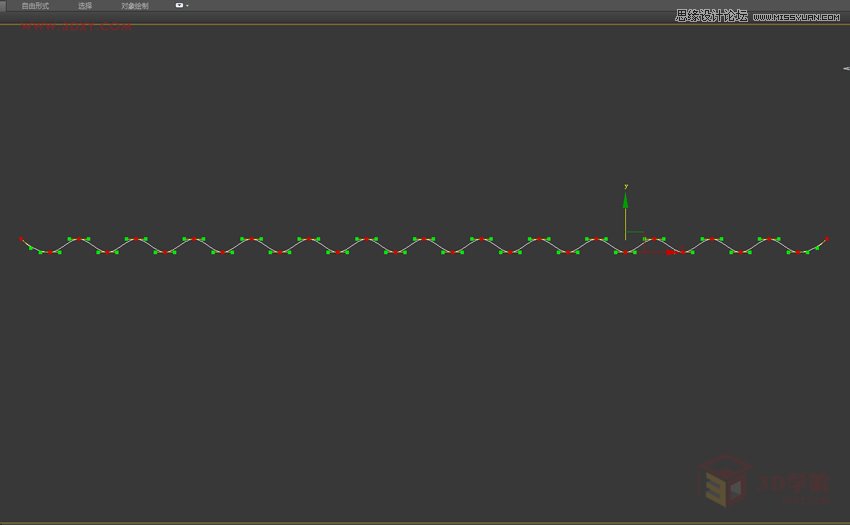
7.選擇中間的線段,然后(ctrl+i)把兩邊的線段刪除。
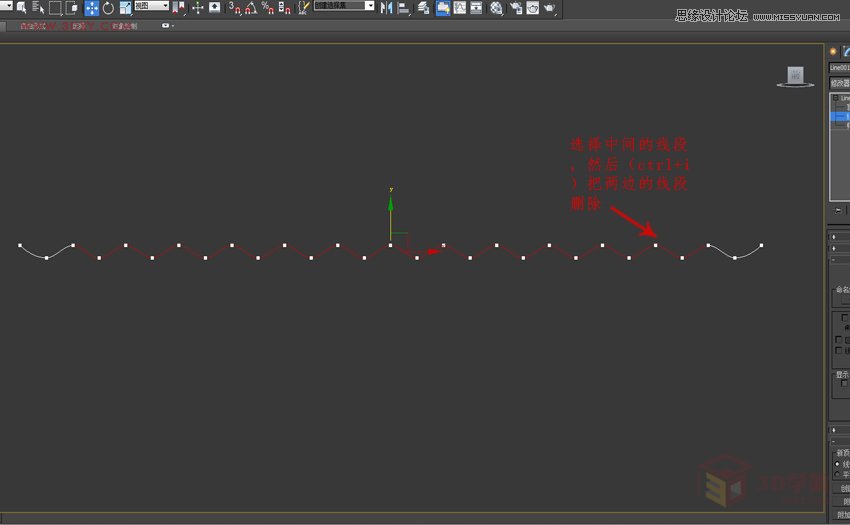
8.在前視圖里給線段加一個(FFD)調(diào)節(jié)一下波浪的形態(tài)。

9.點(diǎn)擊右鍵轉(zhuǎn)換為可編輯樣條線。
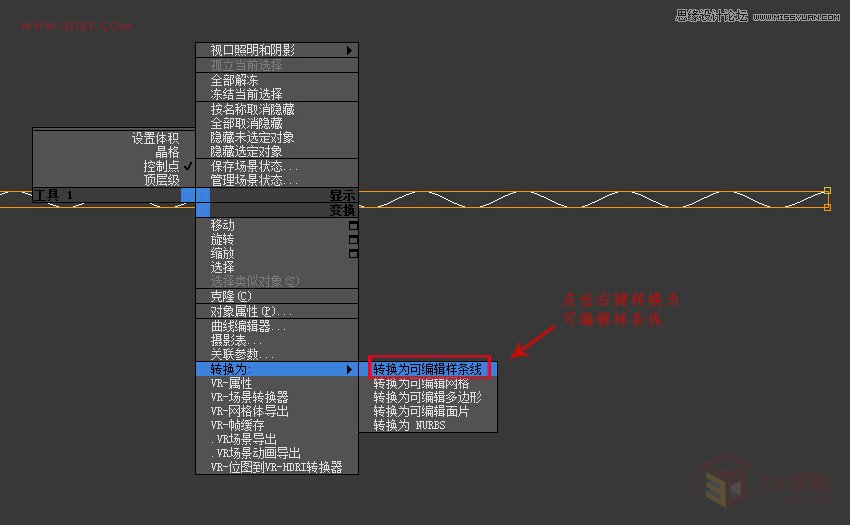
10.在前視圖中把線段復(fù)制出一個來。
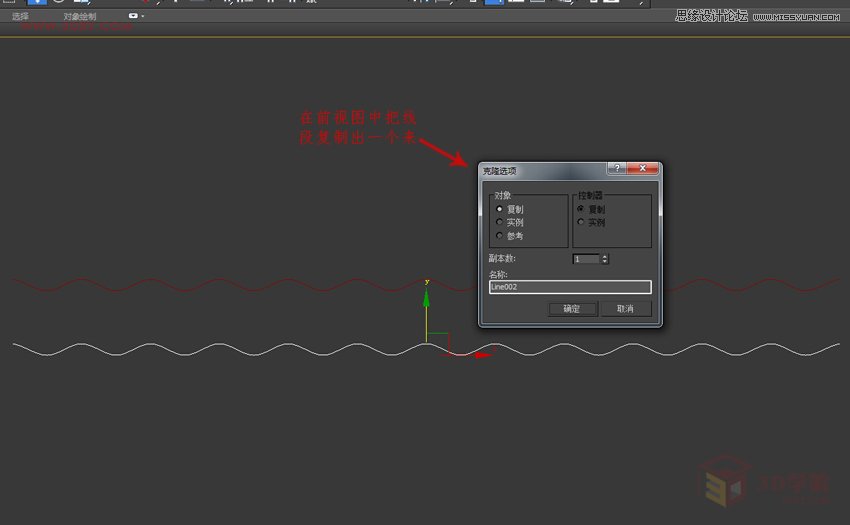
11.在左視圖把剛才復(fù)制出來的波浪線旋轉(zhuǎn)90度。
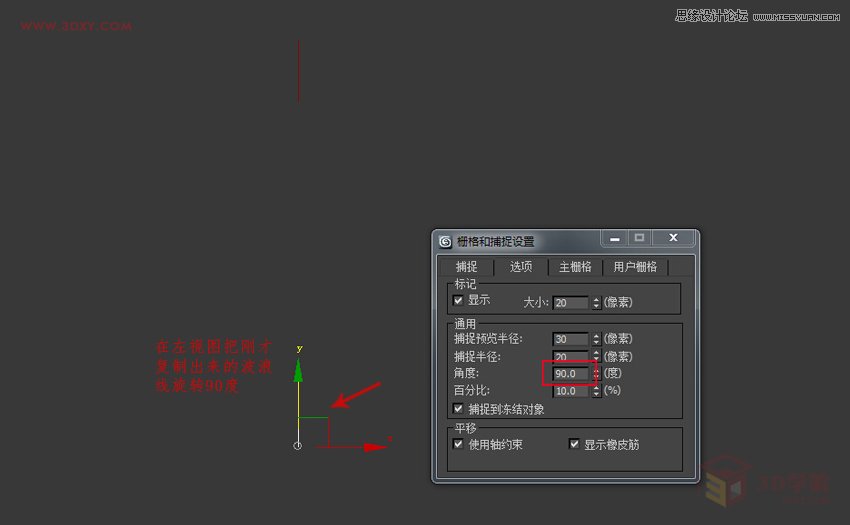
12.這是在頂視圖觀察樣子。

13.進(jìn)入前視圖,把上面的波浪線向下復(fù)制一個(注意位置)如圖:
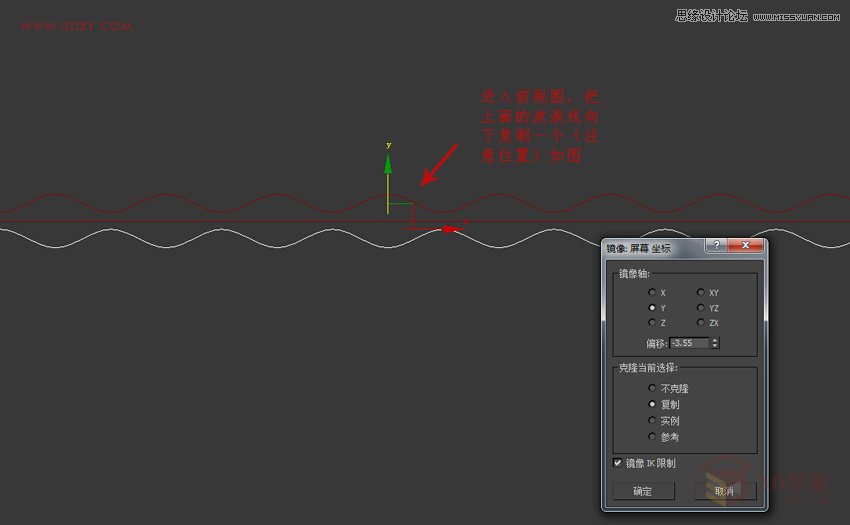
14.現(xiàn)在大家發(fā)現(xiàn)是不是造型的框架出來了。
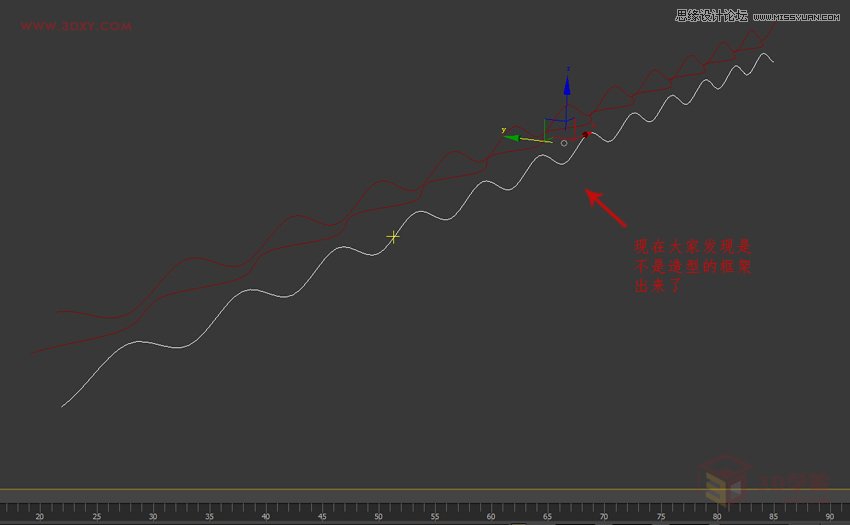
15.把三條波浪線附加到一起。
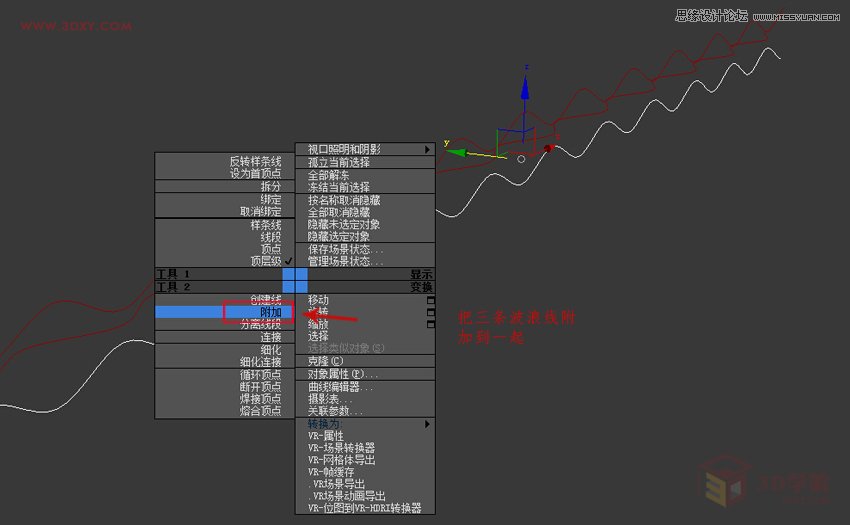
16.給附加完的波浪線添加一個“橫截面”。
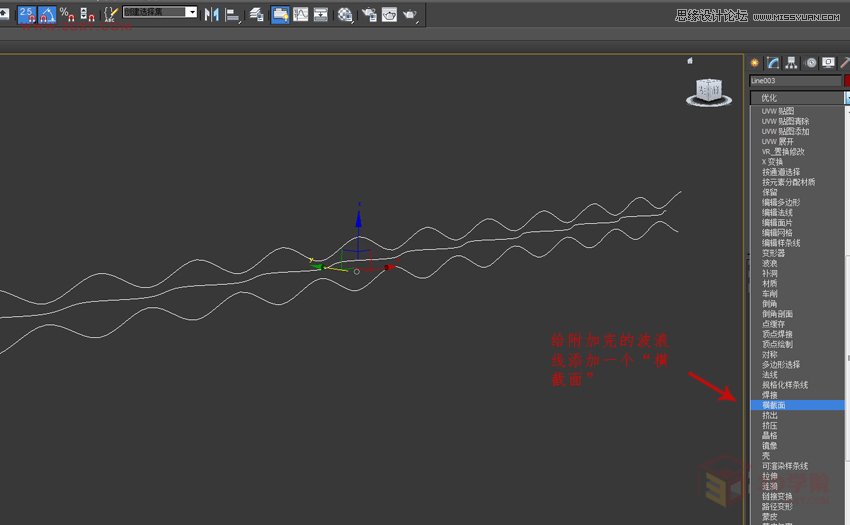
17.在“橫截面”的參數(shù)選項(xiàng)中選擇(Bezier)。

18.在修改器列表中選擇“曲面”,在參數(shù)中勾選(翻轉(zhuǎn)法線)。
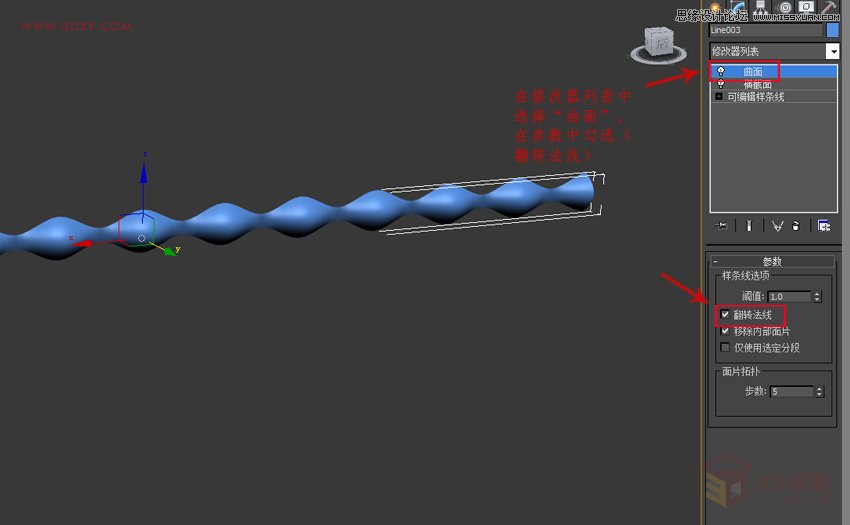
19.把物體轉(zhuǎn)換成可編輯多邊形。
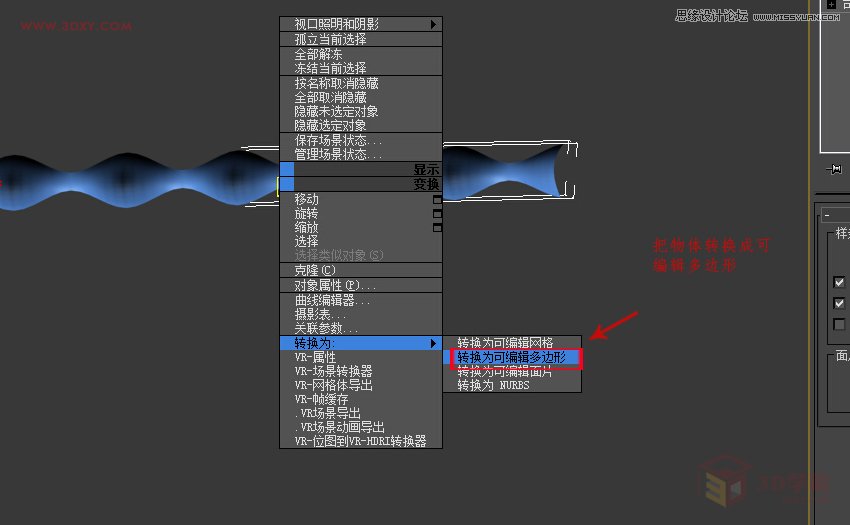
20.在前視圖選擇“邊界”,再轉(zhuǎn)選到“邊”把左右和上面的邊線取消選擇,只選下面的邊線。
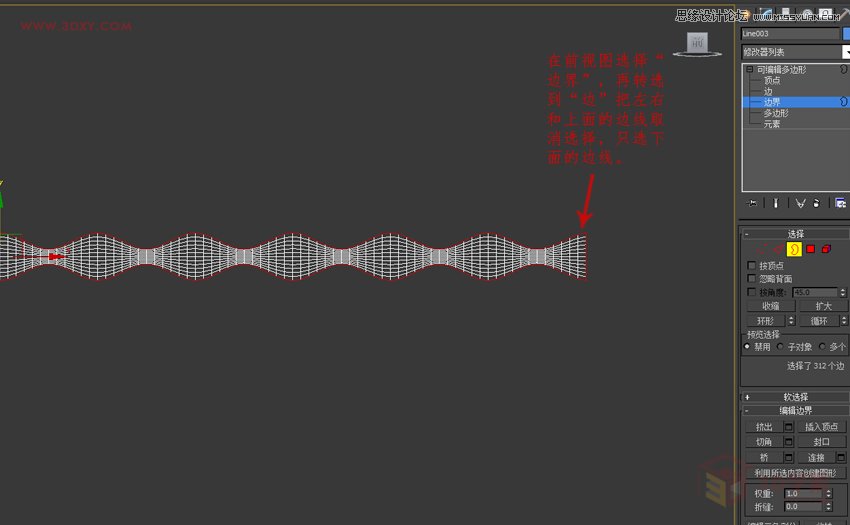
21.選擇好的下面的邊線。
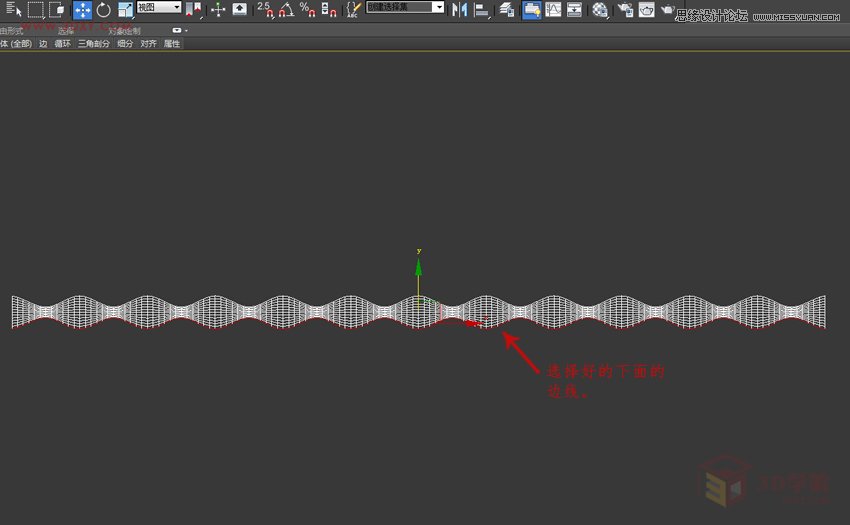
22.把選擇好的邊線按鍵(shift),沿著Y軸向下移動。如圖:
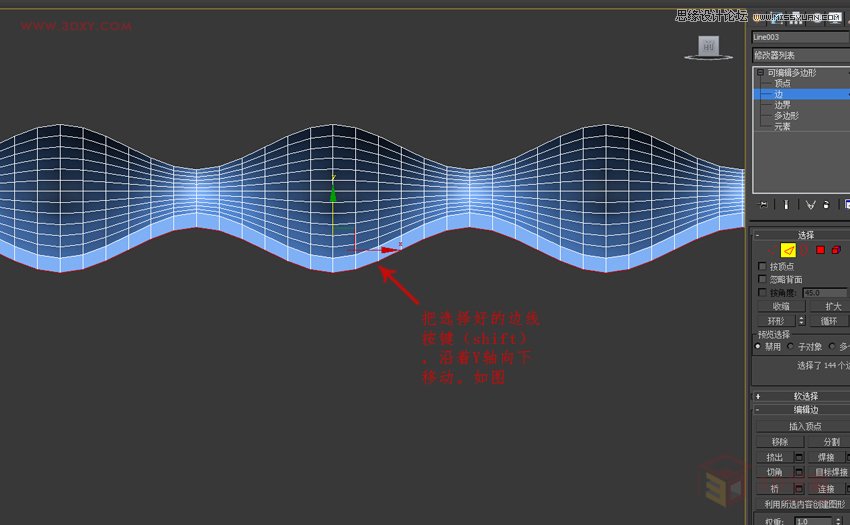
23.沿著Y軸向下移動后的效果(紅色區(qū)域)。
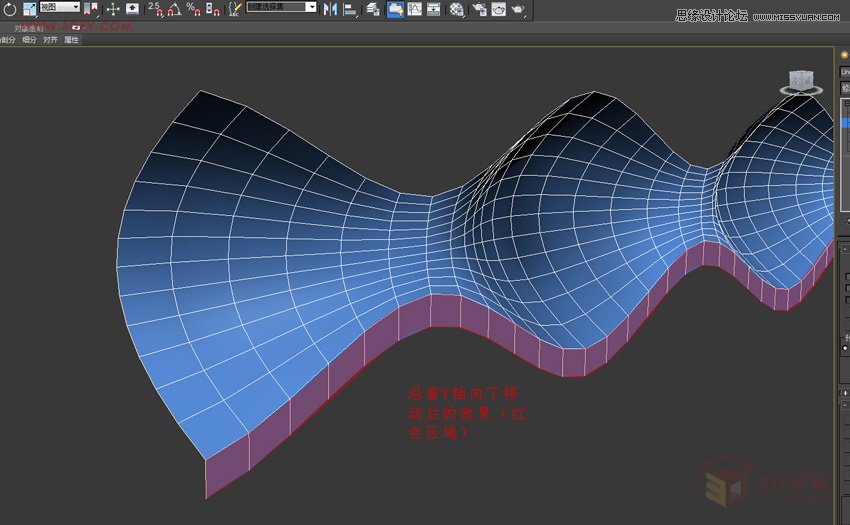
24.點(diǎn)選對像向下復(fù)制一個,然后把復(fù)制的對像需要錯一下位。

25.物體錯位后的效果。
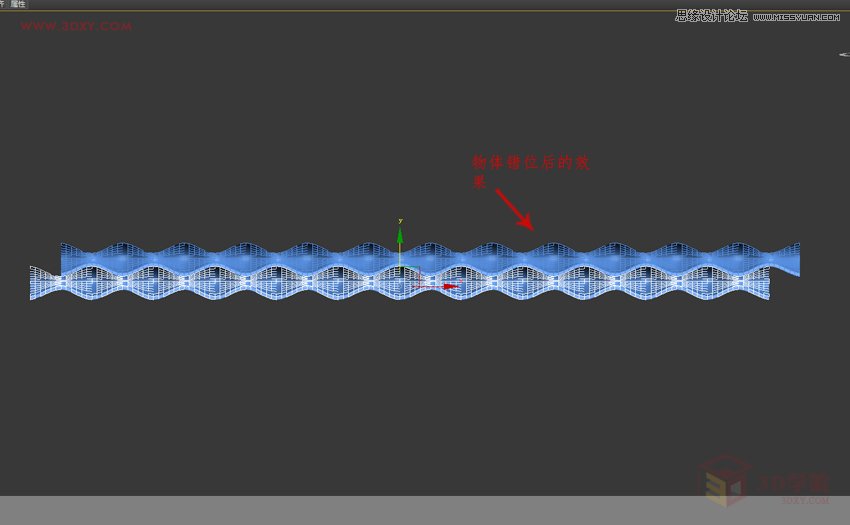
26.繼續(xù)向下復(fù)制。
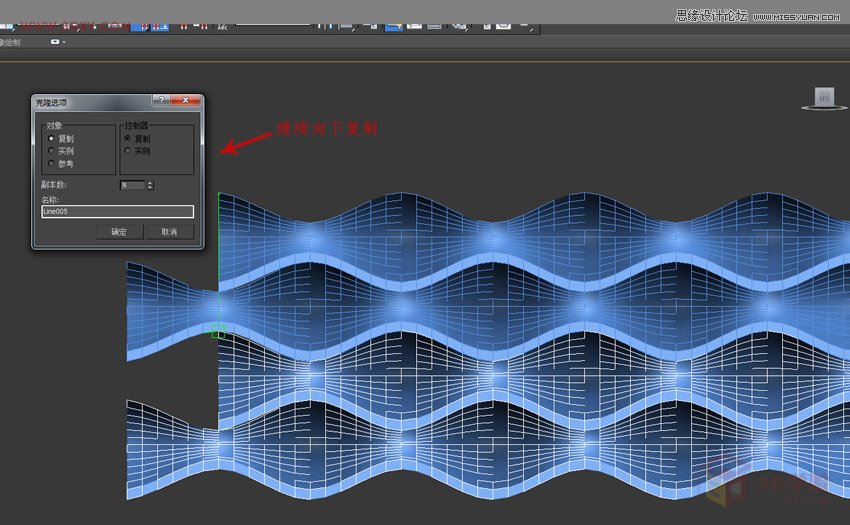
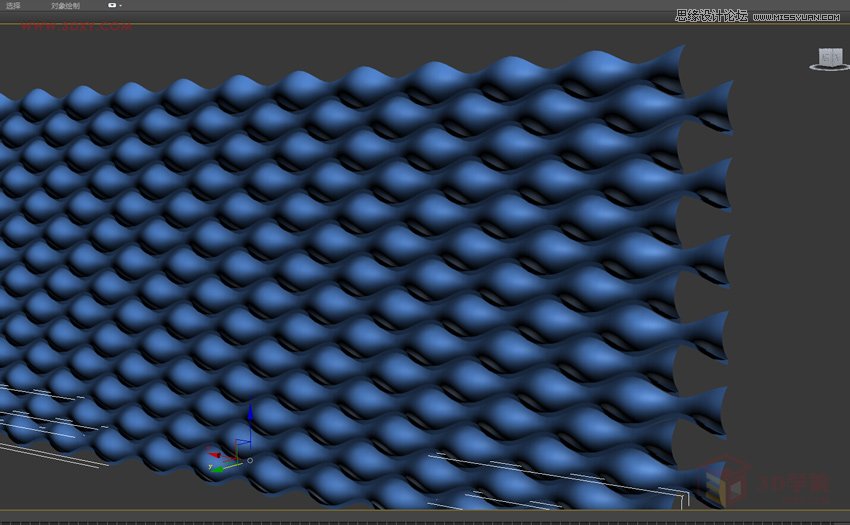
27.在修改列表中添加一個(彎曲)。
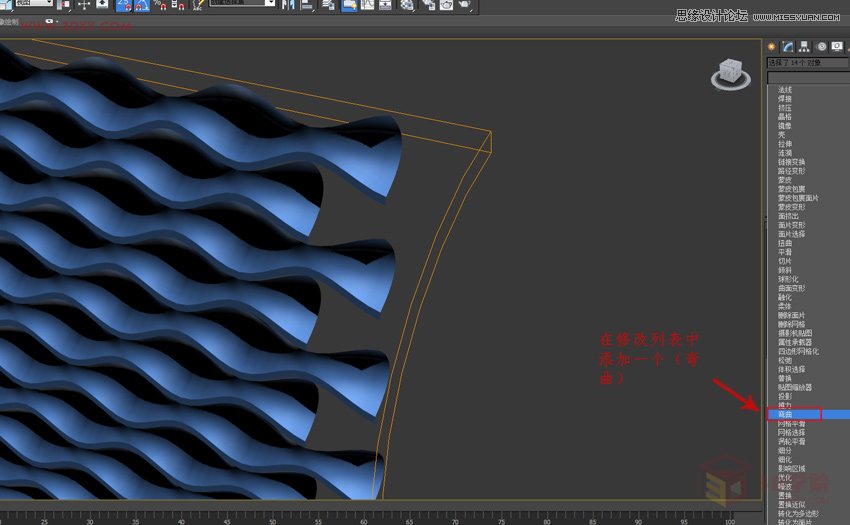
28.彎曲的參數(shù)如下,(角度120)(方向-90)(彎曲軸Z軸)。
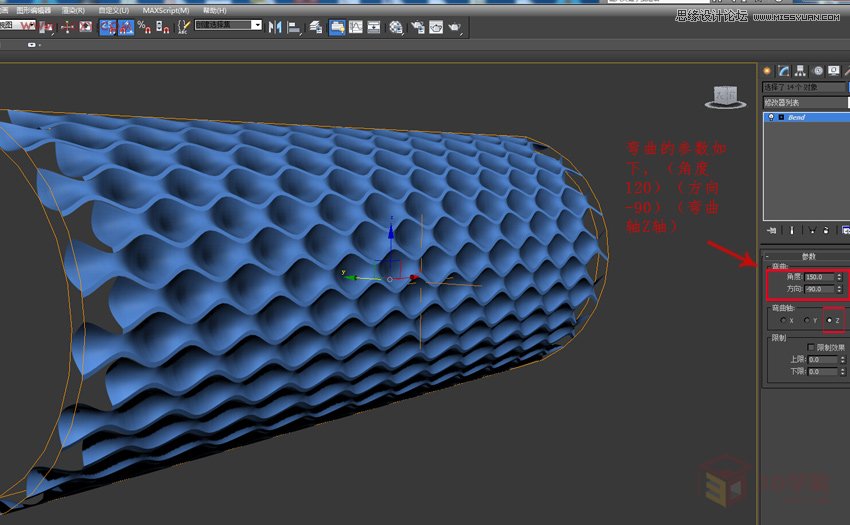
29.再給添加一個彎曲。
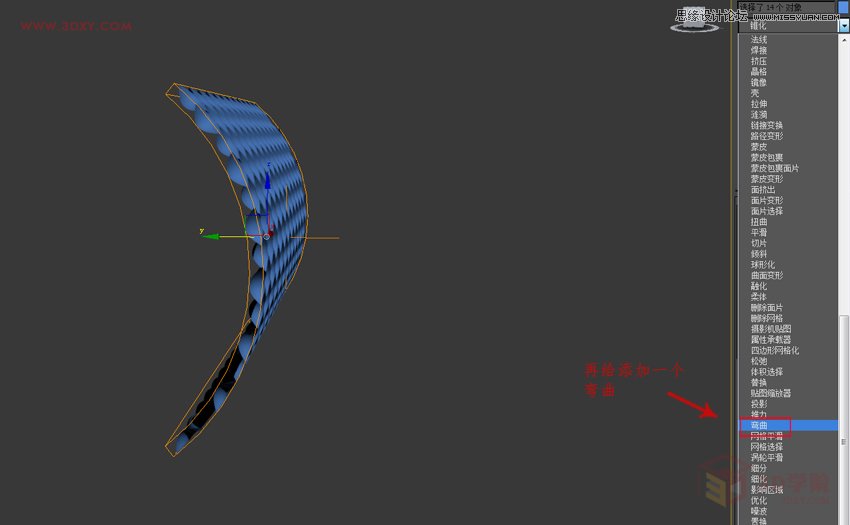
30.第二個彎曲的參數(shù)如下,(角度375)(方向-90)(彎曲軸X軸)。
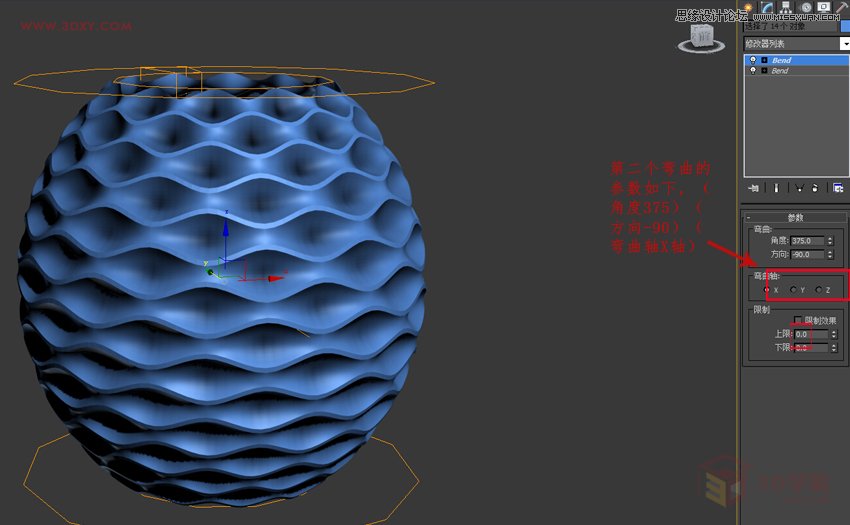
31.大小可以選擇“彎曲”的(G)來調(diào)節(jié),簡單的模型做完了,沒有細(xì)節(jié)深化,主要是讓大家了解做法。
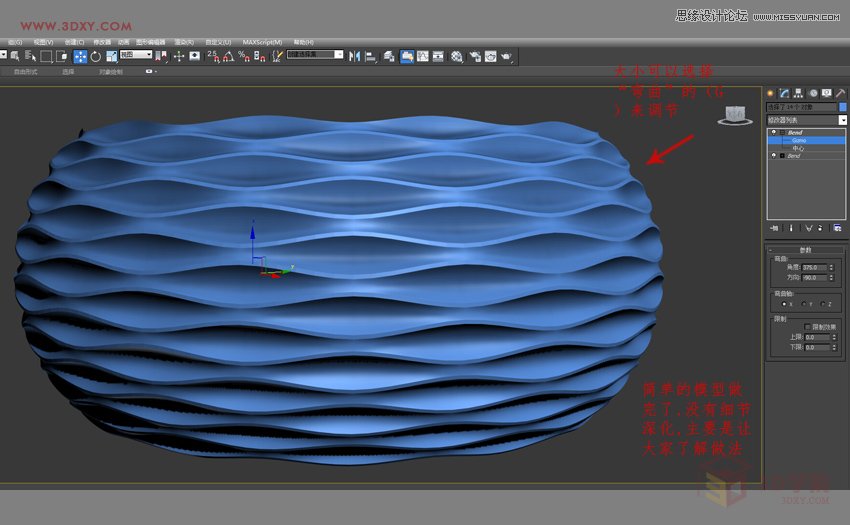
(責(zé)任編輯:admin)


 3Dmax教你作汽車建模(3Dma
3Dmax教你作汽車建模(3Dma 3Dmax繪制沙漠的房屋(3Dma
3Dmax繪制沙漠的房屋(3Dma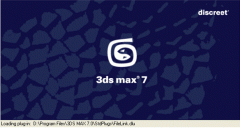 3Dmax直筒水杯的建模過程(
3Dmax直筒水杯的建模過程( 3Dmax iPhone手機(jī)建模與渲
3Dmax iPhone手機(jī)建模與渲 3Dmax截面型和路徑子對象
3Dmax截面型和路徑子對象 3Dmax打造汽車模型的16關(guān)
3Dmax打造汽車模型的16關(guān) 3DSMAX怎么制作立
3DSMAX怎么制作立 3DMAX實(shí)例教程:
3DMAX實(shí)例教程: 3DMAX實(shí)例教程:
3DMAX實(shí)例教程: 3DMAX實(shí)例教程:
3DMAX實(shí)例教程: 3DMAX詳細(xì)解析把
3DMAX詳細(xì)解析把 3DMAX實(shí)例教程:
3DMAX實(shí)例教程:

